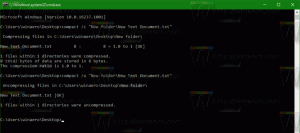Cum să resetați setările browserului Opera la valorile implicite

După ce am publicat cum să resetați Chrome, Internet Explorer și Firefox setări, cititorul nostru Phil a întrebat cum să resetați browserul Opera. Deși noile versiuni de Opera se bazează pe Chromium și sunt în mare parte similare cu Google Chrome, dezvoltatorii săi au făcut mai multe modificări setărilor de bază ale Opera, astfel încât procesul nu este exact același. În comparație cu Chrome, Opera are o interfață de utilizare cu opțiuni foarte simplificată. Se pare că Opera ar vrea să-și înstrăineze utilizatorii puternici și fanii fideli care iubeau browserul cândva bogat în funcții care era odinioară. Dar să rămânem la subiect. Browserul Opera nu vine cu nicio funcție de resetare încorporată, așa că trebuie să-l resetați manual, așa cum este descris mai jos.
- Deschideți Opera și introduceți următoarele în bara de adrese:
opera://despre
- În pagina care se deschide, veți vedea secțiunea „Cale”.
Rețineți că Profil și Cache valorile. - Închide Opera
- Ștergeți aceste două foldere: Profil și Cache. În cazul meu, au următoarea cale:
C:\Utilizatori\winaero\AppData\Roaming\Opera Software\Opera Stable. C:\Utilizatori\winaero\AppData\Local\Opera Software\Opera Stable
Utilizați căile pe care le-ați văzut în pagina Despre.
Acum rulați Opera. Toate setările sale vor fi revenite la valorile implicite.